本サイト内のコンテンツはNORILOGが独自に制作しています。メーカー等から商品提供を受けることもありますが、その場合は記事内に明記しております。コンテンツの内容や評価に関するランキングの決定には一切関与していません。メーカー等の指示による表示部分にはPRを表記します。記事内で紹介する商品を購入することで、当サイトに売り上げの一部が還元されることがあります。詳しくはサイト運営ポリシーをご覧ください。
突然Bluetoothキーボードが接続できなるということが起きましたが、備忘録の為に記載しておきたいとおもいます。同じ症状でお困りの方がいれば、是非試してみてください。
症状はというと、突然Bluetoothキーボードが使えなくなった上に、デバイスの表示や、「デバイスとプリンター」を開くと上に緑のバーが表示され進んでいくが、内容がいつになっても表示されないと事象です。
そもそもキーボードが繋がっていたのが繋がらなくなると、ログイン時のパスワードすら打てません。
非常に困ったことだったんですが、以前利用していたUSB接続のキーボードを物置きから引っ張り出してなんとか対応したんですが、以外な症状が原因で今回の事象が発生していた模様!
2012年からWordPressを利用。ブログを書いて公開はトータルで約660記事。Apple製品の他、カメラやドローンが好きです。趣味で2021年から登山やキャンプもはじめました。国交省全国包括許可承認取得済 三陸特/アマ無線4級/DJI CAMPスペシャリストを取得。運営者の詳しい情報はこちら
Bluetoothキーボードに接続できない症状例
Bluetoothキーボードが使えなくなったのでコントロールパネルからデバイスとプリンターを開こうとしても、以下の画面のようになり、開くどころかそのままずーっと読み込み中のまま進まないのである。
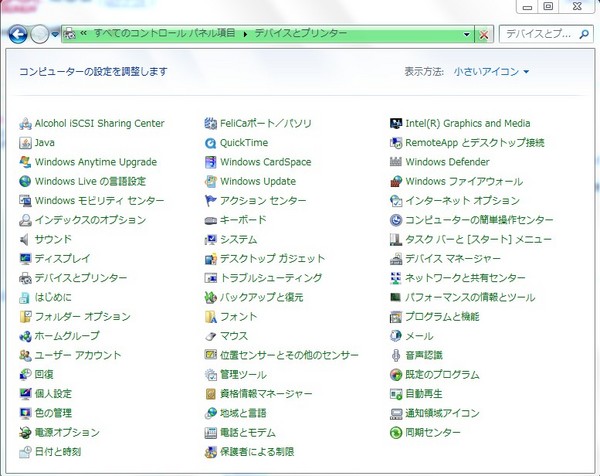
またBluetoothのアイコンからBluetoothデバイスの表示をクリックしても同様の症状が出るのである。
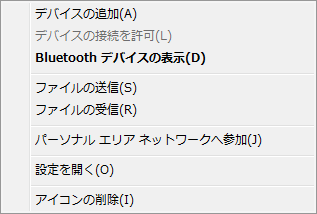
Bluetoothキーボードに接続できない原因
突然発症した原因をいろいろ調べた結果、Bluetooth Support Serviceが一番の原因であるとわかりました。
しかし、今までキーボードをBluetoothで接続していたので、Bluetooth Support Serviceを無効した記憶もなかったのですが、なぜかここの部分が無効になっていた模様。
Bluetoothキーボード接続できなかったのはこれが原因でした。
Bluetoothキーボードに接続できない場合の回避策
まずは、Bluetooth Support Serviceが動いているのかどうかの確認が必要です。同様の症状がでてる場合は、このBluetooth Support Serviceが停止していると思って間違いないと思います。
接続するための確認方法
1.左下のWindowsのマークをクリックし、検索ボックスにservices.mscと入力して、検索結果が表示されるまで待ちます。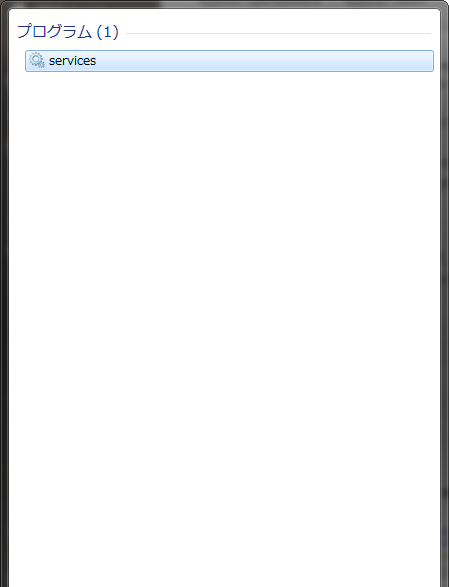
2.[プログラム] 一覧から[services.msc]を右クリックし、[管理者として実行] をクリックします。
3.[サービス] 画面の [サービス] の一覧から[Bluetooth Support Service]を見つけて右クリックし、[開始] をクリックします。
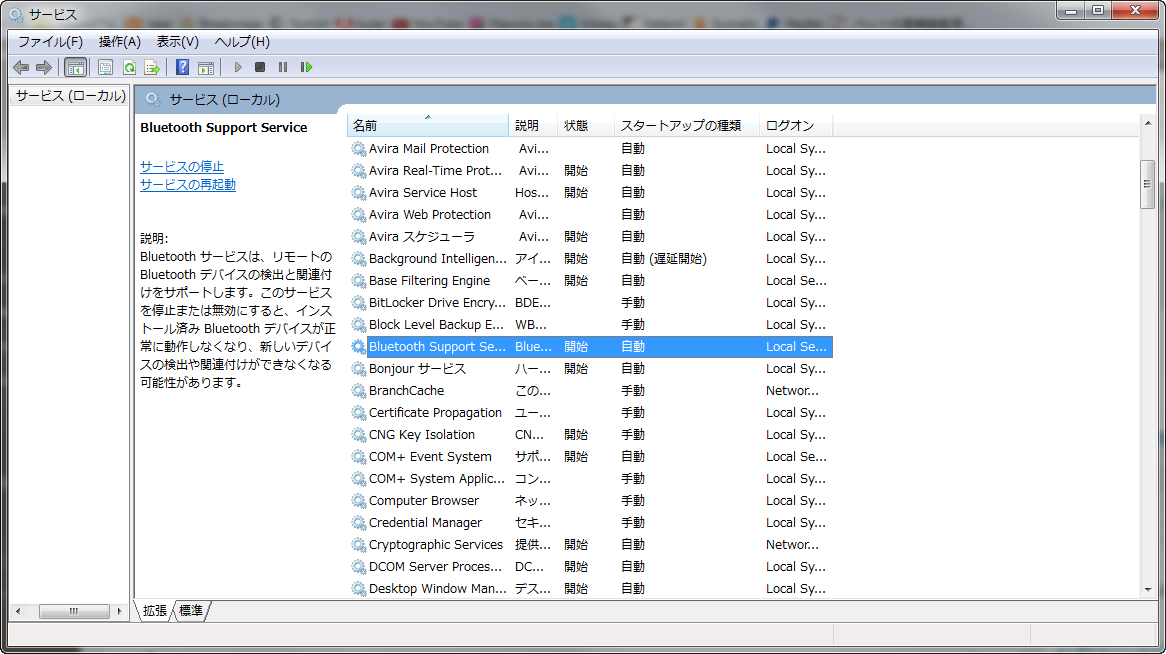
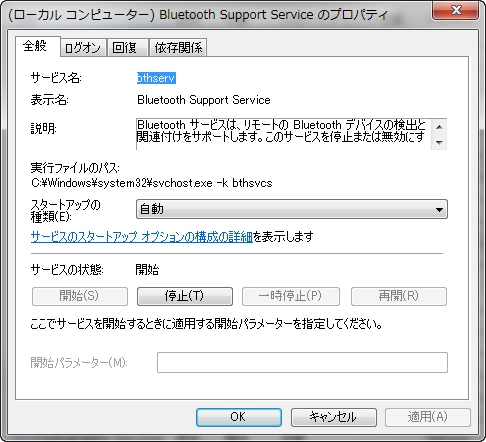
4.念のため再起動
これで接続できなくなっていたBluetooth機器が接続できるようになるはずです。
手順参考記事
関連リンク Windows 7 の起動直後に Bluetooth デバイスをインストールする際、コンピューターに追加するデバイスの一覧に Bluetooth デバイスが表示されない場合がある
もし同様の症状でお悩みの方がいましたら、参考にしてもらえればと思います。




